欢迎您访问我爱IT技术网,下面是小编精心为你准备的电脑教程关于【不能打开langbar.chm怎么解决】,下面是详细的教程内容。
不能打开langbar.chm怎么解决
这种情况是用户的输入法安装错误造成的,仔细就会发现输入法的图标上面有个小问号,这就是问题所在。这里以win7为例。解决方法如下:
步骤一、首先右击输入法图标,或者在点击开始菜单的“控制面板”,然后点击“区域和语言选项”如图所示:
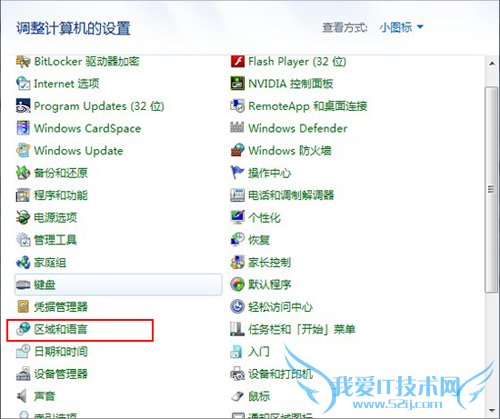
步骤二、然后打开的区域和语言窗口上切换到键盘和语言,在该窗口下点击“更改键盘”即可打开文本服务和输入语言了。如图所示:
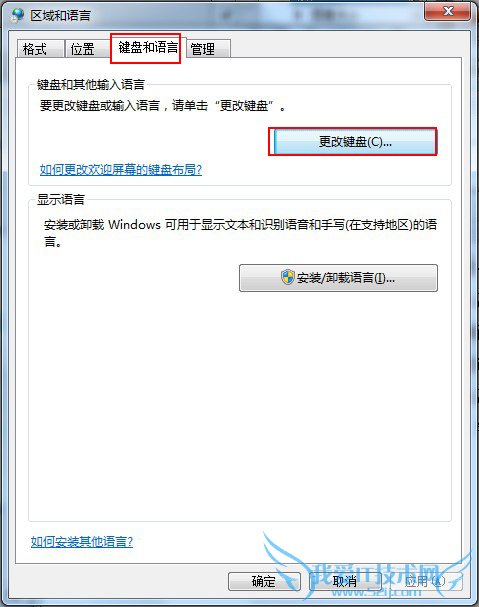
电脑常识
步骤三、查看该窗口下已安装的服务上面是否只有默认的输入法,如果没有其他的输入法就重新安装一个搜狗输入法,然后在已安装的服务上点击“添加”按钮,如图所示:
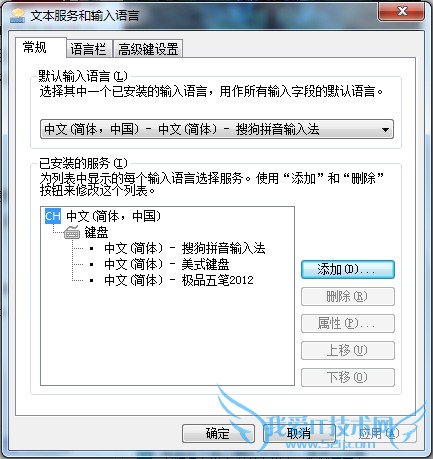
步骤四、将上面所安装的搜狗输入法添加到已安装的服务上,然后点击“确定”即可完成操作了。现在在将电脑重启下就可输入文字了。如图所示:
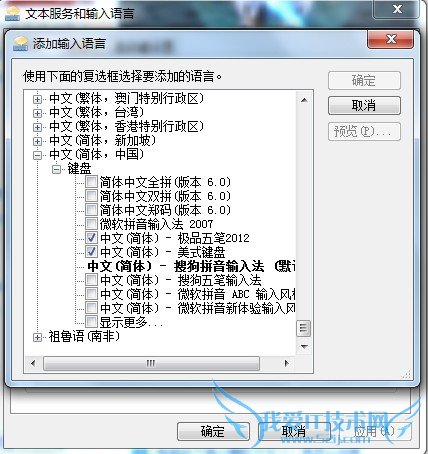
如果这个方法没有解决的话,那就再用下杀毒软件查杀下病毒清理下插件,这样说不定就把故障给解决了呢。
关于不能打开langbar.chm怎么解决的相关讨论如下:
相关问题:如何解决“不能打开文件:langbar.chm”的问题
答:点评:不能打字,开机右下角,语言栏问号,不能打开文件langbar.chm不能打字,开机右下角,语言栏问号,不能打开文件langbar.chm解决办法:今天装完系统重启后在发现不能打字,右下角有个问号,点下问号出现个语言栏帮助(L),点下这个帮助,弹出... >>详细
相关问题:不能打开文件langbar.chm.电脑打不了中文?
答:方法一: 右击任务栏空白处-工具栏-语言栏即可。 方法二: 首先打开文字服务。 1. 单击开始,单击 控制面板,然后双击“区域和语言选项”。 2. 在语言选项卡上的“文字服务和输入语言”下,单击详细信息。 3. 在首选项下,单击语言栏。 4,选择“关闭... >>详细
相关问题:电脑输入法提示:不能打开langbar.chm怎么办?
答:langbar.chm这是输入法的帮助文件。出现不能打开langbar.ch 这个原因可能是你用的系统式GHOST 版的文件到你的机器里,或者从系统安装光盘的I386 目录复制过来也可以。具体的目标位置在C:\WINDOWS\HELP\(C:代表你的系统所在的盘符,根据你的具体... >>详细
- 评论列表(网友评论仅供网友表达个人看法,并不表明本站同意其观点或证实其描述)
-
